7 Chrome-laajennusta, jotka tekevät Gmailista tuottavampaa

Voit löytää useita laajennuksia Gmailille, jotta sähköpostinhallintasi olisi tuottavampaa. Tässä ovat parhaat Gmail Chrome -laajennukset.
Kuten kaikki muutkin sosiaalisen median alustat, ilmoitukset voivat mennä käsistä, jos et tee muutamia muutoksia siellä täällä. Voit saada ilmoituksia asioista, joista et välitä vähemmän tai joista et välitä. Se voidaan helposti korjata menemällä Mastodonin asetuksiin. Sen avulla voit tehdä tarvittavat muutokset ja saada ilmoitukset haluamallasi tavalla.
Kuinka muokata Mastodon-ilmoituksia
Kun muokkaat Mastodon-ilmoituksia, saat aina ilmoituksen, kun joku seuraa sinua tai sinut mainitaan jossain. Voit myös saada ilmoituksen, kun joku julkaisee uudelleen jonkin julkaisusi ja monia muita asioita.
Voit määrittää, mistä saat ilmoituksen, napsauttamalla Asetukset- vaihtoehtoa näytön oikeassa alakulmassa aloittaaksesi. Vasemmalla puolellasi on useita vaihtoehtoja. napsauta Ilmoitukset . Oletuksena Mastodon antaa sinulle mahdollisuuden saada ilmoituksia, kuten:
Kun luot tilisi ensimmäisen kerran, nämä vaihtoehdot ovat käytössä. Voit säilyttää ne tai sammuttaa ne niin kauan kuin olet täällä poistamalla valintaruudut. Niitä ei tarkasteta, jos joku lisäsi viestiäsi tai suosikkejasi viesteissäsi. Varmista, että sen vieressä olevassa ruudussa on valintamerkki, josta haluat ilmoituksen.
Jos jotkin ilmoitukset ovat sinulle tärkeitä, voit pyytää Mastodonia lähettämään sinulle sähköpostia aina, kun saat ilmoituksen tietystä asiasta. Käytä tätä vaihtoehtoa varoen, koska voit saada erilaisia sähköposteja, jotka vain sotkevat postilaatikkosi. Mutta Mastodon ei lähetä sinulle sähköpostia, jos olet kirjautunut tilillesi. Kun olet valmis, älä unohda napsauttaa oikeassa yläkulmassa olevaa Tallenna muutokset -painiketta.
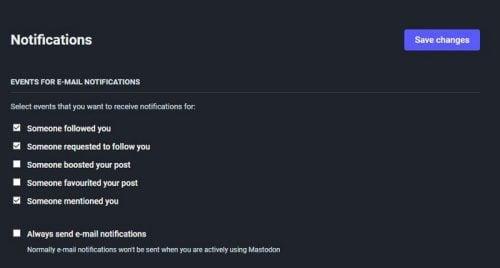
Erilaiset Mastodon-ilmoitukset
Tässä näet joukon vaihtoehtoja ilmoitustesi hallintaan, mutta katsotaanpa, mitä muuta voit tehdä pitääksesi ne hallinnassa. Seuraava osio näyttää sinulle, kuinka voit saada Mastodonin näyttämään ilmoituksesi tietokoneellasi, jotta et koskaan jää paitsi.
Muut Mastodon-ilmoitukset
Voit tehdä lisää muutoksia siihen, miten saat Mastodon-ilmoitukset. Napsauta Mastodon-logoa palataksesi pääsivulle. Napsauta tällä kertaa oikealla olevaa ilmoitusvaihtoehtoa ja sen jälkeen vasemmalla olevaa ilmoituskuvaketta, jossa lukee Mastodon.
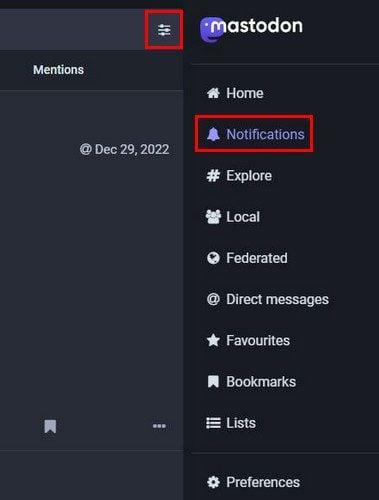
Ilmoitusasetusten kuvake Mastodonissa
Uusi asetussarja tulee näkyviin, kun napsautat kuvaketta. Näet vaihtoehdon tyhjentää kaikki ilmoituksesi, jotta voit poistaa sotkua. Tässä vaihtoehdossa ei ole painiketta, jonka voi kytkeä päälle; sinun on napsautettava vaihtoehtoa. Siellä on myös mahdollisuus korostaa ilmoitukset, joita et ole lukenut. Voit myös piilottaa suodatinpalkin tai ei. Jos et pidä ajatuksesta, ettet näe kaikkia luokkia, voit korjata sen. Kytke se päälle, ja sinun pitäisi nähdä valintamerkki vaihtoehdon vieressä.
Siellä on myös uusi seuraaja-osio. Aina kun joku alkaa seurata sinua, voit saada Mastodon-ilmoituksia työpöytäilmoituksilla, näyttää ilmoituksen sarakkeessa tai toistaa äänen. Äänen toistaminen kuulostaa paremmalta, koska saatat olla kiireinen postaamisessa etkä kiinnitä liikaa huomiota ilmoituksiin. Saat samat ilmoitusvaihtoehdot esimerkiksi seuraaville aiheille:
Kuinka hallita Mastodon-ilmoituksia Androidissa
Vaiheet Mastodon-ilmoitusten hallintaan Android-laitteellasi ovat myös helppoja. Mutta koska puhumme eri laitteesta, on hyvä idea kattaa, mistä löydät tarvittavat vaihtoehdot. Kun olet avannut Android-sovelluksen, napauta hammaspyörää oikeassa yläkulmassa . Pyyhkäise hieman alaspäin, kunnes näet ilmoitusosion .
Voit kytkeä ilmoitukset päälle tai pois päältä neljästä asiasta. Voit valita seuraavista:
Ota painike oikealle päälle tai pois päältä, niin olet valmis. Tallennuspainiketta ei ole napautettavana. Muutokset otetaan käyttöön automaattisesti. Siinä kaikki, mitä tulee Mastodon-ilmoitusten hallintaan eri laitteillasi.
Lue lisää
Jos olet uusi Mastodonissa, on vielä paljon opittavaa. Mikset siinä tapauksessa lue siitä, mitä muuta voit tehdä sosiaalisessa mediassa? Katso , kuinka voit seurata jotakuta tai lopettaa seuraamisen . Jos vaalea teema ei toimi sinulle, voit aina ottaa tumman tilan käyttöön Mastodo n:ssä saadaksesi sille uuden ilmeen.
Voit oppia tekemään muutakin. Voit esimerkiksi oppia hyväksymään, kuka seuraa sinua manuaalisesti , ja aloittaa perustehtävistä, kuten opetella etsimään viestejä ja ihmisiä . Mastodonin avulla voit luoda kyselyn saadaksesi kaikkien huomion, jos et voi päättää jostain. Nämä ovat vain muutamia niistä monista muista asioista, joita voit tehdä Mastodonissa. Kirjoita Mastodon sivuston hakupalkkiin ja selaa artikkeleita.
Johtopäätös
Jos et tee tarvittavia muutoksia, minkä tahansa sosiaalisen median alustan ilmoitukset voivat riistäytyä käsistä. Saat ilmoituksia asioista, jotka eivät ole sinulle tärkeitä, mutta häiritsevät sinua. Vaihtoehtojen läpikäyminen ja päätöksenteko vie muutaman minuutin, mutta säästät paljon enemmän aikaa, kun sinun ei tarvitse käsitellä vähäpätöisiä ilmoituksia.
Kuten näet, voit hallita ilmoituksiasi eri laitteilla, kuten tietokoneella, Android-laitteella ja iPadilla. Jos haluat vielä joskus muuttaa jotain. voit milloin tahansa. Kuinka monta muutosta aiot tehdä tilisi asetuksiin? Kerro minulle alla olevissa kommenteissa ja älä unohda jakaa artikkelia muiden kanssa sosiaalisessa mediassa.
Voit löytää useita laajennuksia Gmailille, jotta sähköpostinhallintasi olisi tuottavampaa. Tässä ovat parhaat Gmail Chrome -laajennukset.
Aseta Chrome tyhjentämään evästeet poistuttaessa parantaaksesi tietoturvaa poistamalla evästeet heti, kun suljet kaikki selainikkunat. Tässä on kuinka se tehdään.
Oikean maksukortin etsiminen taskustasi tai lompakostasi voi olla todellinen vaiva. Viime vuosina useat yritykset ovat kehittäneet ja lanseeranneet lähimaksuratkaisuja.
Muuta minkä tahansa videon nopeutta Android-laitteellasi ilmaisella hyödyllisellä sovelluksella. Lisää sekä hidastustoiminto että nopeasti eteenpäin -efekti samaan videoon.
Aseta ajastimia Android-sovelluksiin ja pidä käytön hallinta erityisesti silloin, kun sinulla on tärkeitä töitä tehtävänä.
Facebook-kaverisi voivat nähdä kaikki kommentit, joita kirjoitat julkisille julkaisuilla. Facebookin kommentit eivät sisällä yksittäisiä yksityisyysasetuksia.
Kun kuulet sanan evästeet, saatat ajatella suklaahippuevästeitä. Mutta on myös evästeitä, joita löydät selaimista, jotka auttavat sinua saamaan sujuvan selailukokemuksen. Tässä artikkelissa kerrotaan, kuinka voit konfiguroida evästeasetuksia Opera-selaimessa Androidille.
Tyhjennä sovelluksen lataushistoria Google Playssa saadaksesi uuden alun. Tässä ovat aloittelijaystävälliset vaiheet, joita seurata.
Jos USB-äänet ilmenevät ilman syytä, on olemassa muutamia menetelmiä, joilla voit päästä eroon tästä kummallisesta laitteiden katkaisuääneistä.
Katso, mitä vaiheita sinun tulee seurata poistaaksesi Google Assistant käytöstä nopeasti rauhoittuaksesi. Tunne itsesi vähemmän vakoilluksi ja poista Google Assistant käytöstä.







